Dalam artikel ini, saya akan menunjukkan kepada anda bagaimana menggunakan git menyalahkan untuk mengesan pengarang sebuah projek. Oleh itu, mari kita mulakan.
Menyiapkan Contoh Git Repository:
Sekiranya anda belajar Git, maka anda dapat mengkloning semua gositori Git dari GitHub ke komputer anda untuk mencuba perintah dalam artikel ini. Sekiranya anda ingin menggunakan repositori Git anda sendiri, itu juga baik.
Saya akan mengklon h5bp / html5-boilerplate Git repositori dari GitHub untuk demonstrasi kesalahan git dalam artikel ini.
$ git klon https: // github.com / h5bp / html5-boilerplate.git
Sekarang, arahkan ke direktori / html5-boilerplate seperti berikut:
$ cd html5-boilerplate /
Di dalam html5-boilerplate / direktori, saya mempunyai beberapa fail dan direktori. Di bahagian seterusnya, saya akan menunjukkan kepada anda cara menggunakan git blame di repositori Git ini.
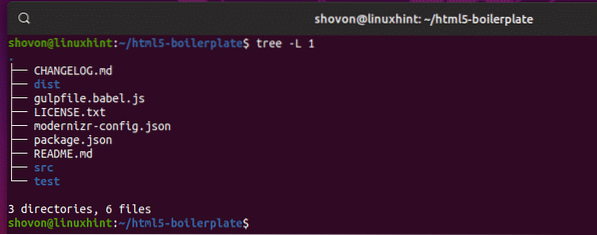
Penggunaan Asas:
Untuk mencari pengarang dan memberikan maklumat setiap baris versi terakhir fail yang diubah suai (katakan myfile) di repositori Git anda, anda jalankan git menyalahkan seperti berikut:
$ git menyalahkan myfileDi repositori Git saya, saya mempunyai fail gulpfile.babel.js. Katakan, saya ingin memeriksa pengarang dan memberikan maklumat baris demi baris fail ini. Untuk melakukan itu, saya akan membuat kesalahan seperti berikut:
$ git menyalahkan gulpfile.babel.js
Anda mesti mendapat sesuatu seperti ini. Di sini, git menyalahkan menunjukkan kandungan fail termasuk nombor baris di sebelah kanan. Di sebelah kiri setiap baris, git menyalahkan menunjukkan hash komit, pengarang yang bertanggungjawab untuk melakukan ini, tarikh & masa melakukan. Komitmen boleh mengubah beberapa baris kod dalam fail sumber. Komitmen boleh mengubah hanya satu baris kod dalam fail sumber. Jadi, hash komit yang sama mungkin muncul untuk beberapa baris. Ia juga boleh muncul sekali sahaja. Itu bergantung pada komit.
Dari sini, anda dapat melihat pengarang mana yang mengubah baris fail sumber apa. Anda juga dapat melihat komitmen mana yang bertanggungjawab untuk perubahan tersebut dan kapan perubahan itu dibuat.
Sekiranya fail mempunyai banyak baris, anda boleh menavigasi menggunakan
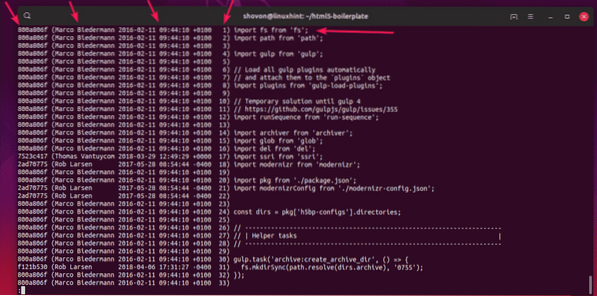
Sekarang, jika anda ingin mengetahui lebih lanjut tentang apa yang berubah dalam komit, cukup salin hash komit dan gunakan log git seperti berikut.
$ git log -p 2ad70775
Anda seharusnya dapat melihat mesej komit penuh, baris apa yang dikeluarkan dan baris apa yang ditambahkan sejak komit sebelumnya.
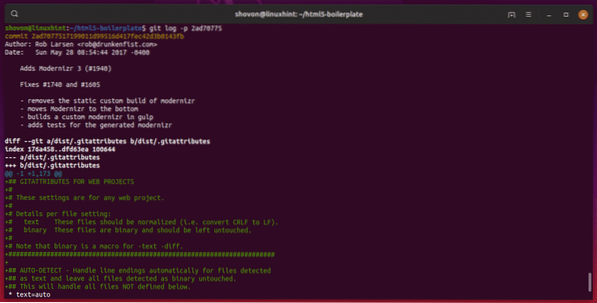
Memaparkan E-mel Pengarang:
Secara lalai, git menyalahkan menunjukkan nama pengarang. Sekiranya anda ingin melihat e-mel pengarang, jalankan kesalahan dengan -e pilihan seperti berikut:
$ git menyalahkan -e gulpfile.babel.js
Seperti yang anda lihat, e-mel pengarang dipaparkan dan bukannya nama pengarang.
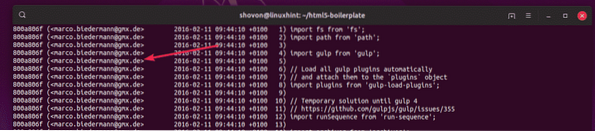
Memaparkan Hash Komitmen Panjang:
Secara lalai, kesalahan git menunjukkan hash komit pendek yang unik juga. Jadi, anda boleh menggunakannya tanpa masalah. Tetapi, jika anda lebih suka melihat hash panjang penuh, maka anda boleh menggunakan -l pilihan git menyalahkan seperti berikut.
$ git menyalahkan -l gulpfile.babel.js
Seperti yang anda lihat, hash komit panjang penuh ditampilkan dan bukannya yang pendek.
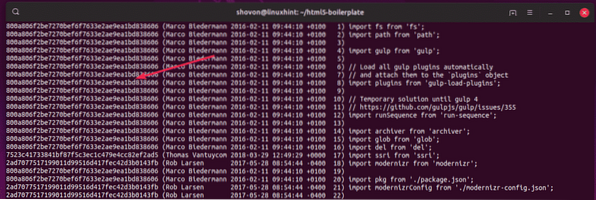
Sekiranya anda mahu, anda boleh menggabungkan beberapa pilihan bersama-sama untuk mendapatkan kesan yang anda mahukan. Sebagai contoh, untuk melihat e-mel pengarang dan hash komit panjang, anda boleh menggabungkan -e dan -l pilihan bersama seperti berikut:
$ git menyalahkan -el gulpfile.babel.jsMemaparkan Cap Masa Mentah:
Secara lalai, kesalahan git menunjukkan tarikh & masa yang diformat dengan baik. Tetapi, jika atas sebab tertentu, anda memerlukan tarikh & waktu sebagai nilai cap waktu, anda boleh menggunakan -t pilihan git menyalahkan seperti berikut:
$ git menyalahkan -t gulpfile.babel.js
Seperti yang anda lihat, nilai cap waktu disenaraikan.
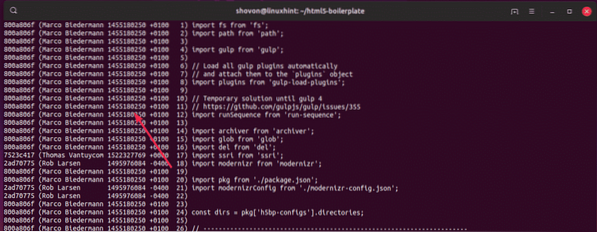
Penyenaraian Julat Garis Khusus:
Sekiranya anda ingin memeriksa hanya rangkaian baris tertentu dari fail menggunakan kesalahan git, maka anda boleh menggunakan -L pilihan.
Untuk memaparkan julat menggunakan -L pilihan, gunakan git menyalahkan seperti berikut:
$ git menyalahkan -L startLineNumber, endLineNumber filePathContohnya, untuk memaparkan garis 10-20 dari fail gulpfile.babel.js, jalankan kesalahan seperti berikut:
$ git menyalahkan -L 10,20 gulpfile.babel.js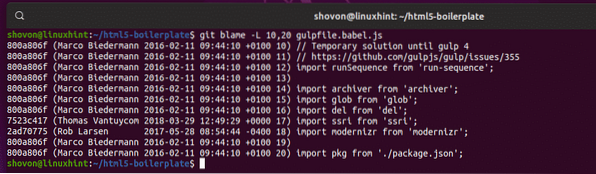
Untuk mempamerkan N bilangan garis bermula dari garis X, jalankan kesalahan seperti berikut:
$ git menyalahkan -L X, + NContohnya, untuk dipaparkan 5 garisan bermula dari garisan 15 fail gulpfile.babel.js, jalankan kesalahan seperti berikut:
$ git menyalahkan -L 15, + 5 gulpfile.babel.js
Untuk mempamerkan N bilangan garis sebelum garis X, jalankan kesalahan seperti berikut:
$ git menyalahkan -L X, -NContohnya, untuk dipaparkan 5 garisan sebelum dari garisan 15 (termasuk garis 15fail gulpfile.babel.js, jalankan kesalahan seperti berikut:
$ git menyalahkan -L 15, -5 gulpfile.babel.js
Mendapatkan bantuan:
git menyalahkan mempunyai lebih banyak pilihan. Saya merangkumi perkara biasa dalam artikel ini. Sekiranya anda memerlukan bantuan dengan salah satu pilihan git menyalahkan, anda boleh menyemak halaman manual git menyalahkan seperti berikut:
$ lelaki git-menyalahkan
Atau,
$ git membantu menyalahkan
Halaman lelaki git menyalahkan.
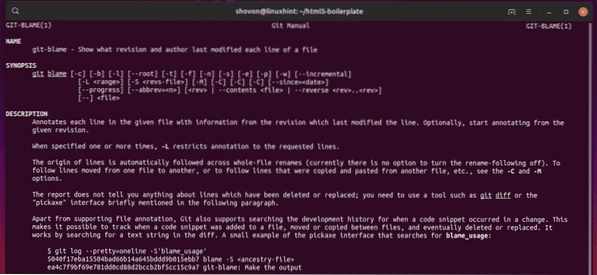
Jadi, begitulah cara anda menggunakan git menyalahkan di repositori Git yang anda mahukan. Terima kasih kerana membaca artikel ini.
 Phenquestions
Phenquestions


